Avesempre emergencias em que um administrador do Exchange Server precisa montar um banco de dados do Exchange em um servidor diferente. Aqui estão alguns exemplos:
- Ao migrar para outro servidor, você precisa transferir fisicamente o banco de dados e re-montá-lo no servidor.
- O Exchange Server falhou e após reabilita-lo usando o modo de recuperação, você precisa re-montar os bancos de dados no servidor.
- Problemas com um serviço estão impedindo que os bancos de dados sejam montados.
- Software de terceiros, como antivírus e backup, podem ter bloqueado os arquivos e não permitir que o banco de dados seja montado.
- Como a licença padrão do Exchange Server somente permite montar cinco bancos de dados, você precisa mover um banco de dados the um servidor secundário.
Agora, vamos ver como montar um banco de dados do Exchange em um servidor diferente.
Processo para montar um banco de dados do Exchange em um servidor diferente
Comece certificando-se que a integridade do banco de dados do Exchange é boa e que nenhum arquivo de log de transação está faltando ou corrompido.
Aqui está o processo passo a passo para montar o banco de dados em um servidor diferente.
1. Conheça os pré-requisitos
Para executar os comandos para montar um banco de dados do Exchange, você deve ter o Role Databases no Exchange Server. Isso pode ser atribuído a partir do nó Permissions e da guia Admin Roles.
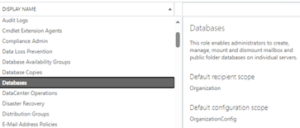
Para reconstruir o servidor, você deve ter os seguintes suportes disponíveis:
- O suporte de instalação do sistema operacional.
- O suporte de instalação da mesma versão instalada do Exchange Server.
Documentação atualizada para o servidor é também necessária para reconstruí-lo com a mesma configuração.
Antes de prosseguir com qualquer processamento ou mudanças, é altamente recomendável fazer um backup completo. Além de proteger os dados, ele permitirá que você volte à condição original se algo der errado.
2. Prepare the new server
Como você está reconstruindo o mesmo servidor, você deve replicar exatamente sua configuração, instalando o mesmo sistema operacional e a mesma versão do Exchange Server. Você precisa manter:
- o nome do computador
- configuração de rede
- configuração do armazenamento e dos discos
- os patches do sistema operacional e do Exchange Server instalados
- e qualquer outra configuração específica do sistema operacional e do Exchange Server.
Note que quando você reconstrói o servidor usando o modo de recuperação, todas as configurações serão restauradas no Exchange Server, exceto os certificados e conectores personalizados. Esses precisam ser configurados manualmente.
3. Localizar e transferir arquivos de banco de dados
Depois da instalação do Windows Server e do Exchange estar concluída, identifique a localização dos arquivos de banco de dados do Exchange (EDB) a partir da instalação original do servidor. Isto é crucial para montar as bases de dados. Você pode usar ferramentas de replicação, como Robocopy, que é nativo do Windows, para ter certeza que os arquivos são copiados corretamente do local de backup para o novo servidor.
4. Verifique o estado da base de dados
Uma vez que os arquivos foram copiados para sua localização original no seu novo servidor, execute a ferramenta ESEUtil para verificar a saúde e o estado da base de dados. Para verificar o estado da base de dados, execute o comando ESEUtil com o parâmetro /mh.
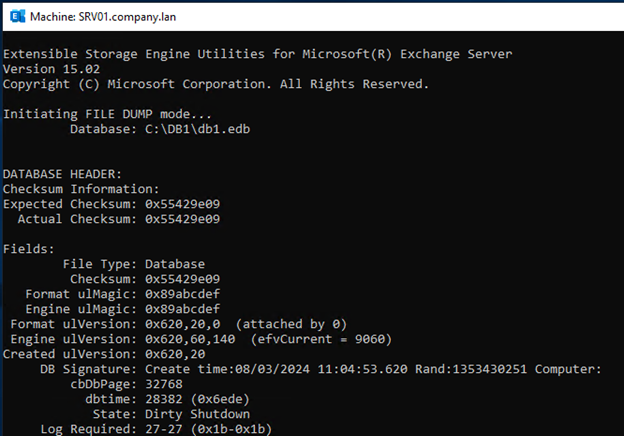
5. Realize uma recuperação lenta, se necessário
Como a base de dados não foi encerrada corretamente, você precisa executar o ESEUtil para executar uma recuperação lenta. Após a recuperação ou restauração, um banco de dados ficará no estado Dirty Shutdown . Se o estado do banco de dados State estiver em Dirty Shutdown, você precisa realizar uma recuperação lenta na base de dados usando o comando ESEUtil com a opção /r (veja o exemplo abaixo).
ESEUTIL /r <log prefix> /l <caminho da pasta dos logs> /d <caminho da pasta do banco de dados> /i
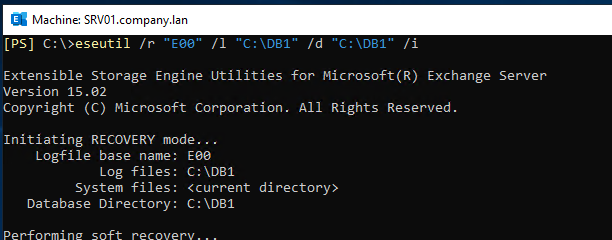
6. Crie um novo banco de dados de caixa de correio no novo servidor
Agora, você precisa criar um novo banco de dados de caixa de correio com o mesmo nome para hospedar a base de dados restaurada. Execute o seguinte comando:
New-MailboxDatabase -Name “<nome da base de dados>” -EdbFilePath <caminho do arquivo EDB> -LogFolderPath <caminho do arquivo EDB> -Server <nome do servidor>

7. Copiar arquivos de banco de dados e log
Após criar o novo banco de dados, você precisa copiar os arquivos de banco de dados e os arquivos de log do antigo servidor ou dos drives de recuperação para a nova localização.
8. Montar o banco de dados
Para montar o banco de dados, você pode usar o comando Mount-Database conforme dado abaixo:
Mount-Database <nome da base de dados>
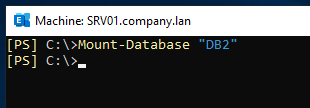
Agora, execute o comando ESEUtil /mh para verificar se o banco de dados foi montado.
Para Concluir
Neste artigo, nós discutimos as etapas para montar um banco de dados do Exchange em um servidor diferente. Enquanto monta o banco de dados, você pode encontrar alguns problemas, como corrupção de banco de dados ou logs de transação, configuração incorreta do Exchange Server ou Windows Server, e vários outros problemas.
Você pode tentar solucionar os problemas usando ferramentas nativas. No entanto, elas podem exigir mais recursos e talvez até agravar a situação. Alternativamente, você pode usar uma terceira ferramenta de recuperação do Exchange, como Stellar Repair for Exchange, para restaurar toda a informação de um banco de dados corrompido com o mínimo de impacto e sem complicações.
Stellar Repair for Exchange suporta todas as versões do Exchange Server e pode abrir bancos de dados em qualquer estado e sem limitação de tamanho. Permite que você exporte com granularidade as caixas de correio dos usuários, caixas de correio compartilhadas, pastas públicas, caixas de correio desabilitadas e itens excluídos para o PST do Outlook e outos formatos de arquivo. Também pode exportar caixas de correio e outos dados EDB para um banco de dados do Exchange Server vivo ou para o Microsoft 365 com o encaixe automático de caixas de correio.
Perguntas Frequentes
- Posso copiar os arquivos de banco de dados diretamente para outro servidor e montá-los?
Sim. Mas como os bancos de dados do Exchange não são portáteis, você deve executar um processo de recuperação suave para garantir que o estado do banco de dados esteja saudável. Também verifique se o servidor de destino corresponde à fonte em configuração e instalação.
- O que eu devo fazer se o banco de dados estiver no estado de desligamento sujo?
Quando o banco de dados está no estado de Desligamento Sujo, significa que o banco de dados ou os logs de transação estão corrompidos. Então, você deve executar uma recuperação suave usando ESEUtil.
- Como eu posso garantir que os usuários se reconectam às suas caixas de correio após a migração?
Os usuários podem se conectar via Acesso Web do Outlook (OWA). No entanto, o Outlook precisa ser reiniciado para adotar a nova configuração ou o perfil do Outlook do usuário precisa ser reconfigurado.
Source:
https://petri.com/mount-exchange-database-on-different-server/













